Filtruj kandydatów

Dzięki filtrom i wyszukiwarce możesz w łatwy i szybki sposób znajdować kandydatów w konkretnych procesach rekrutacyjnych. Umiejętne filtrowanie pozwoli zaoszczędzić Ci czas.
W tym artykule dowiesz się jak używać filtrów w Workate.
Ważne: Filtrowanie pozwala na kontakt z wieloma kandydatami jednocześnie.
Aby zacząć przeszukiwać bazę kandydatów, przejdź do zakładki „Kandydaci” w głównym menu po lewej stronie.
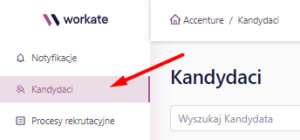
Jeśli zależy Ci na znalezieniu konkretnego kandydata, możesz użyć w tym celu wyszukiwarki, która umieszczona jest centralnie. Wyszukiwarka przeszuka całą bazę kandydatów we wszystkich procesach rekrutacyjnych.
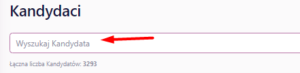
Nie musisz wpisywać całych słów. Wystarczy kilka pierwszych liter.
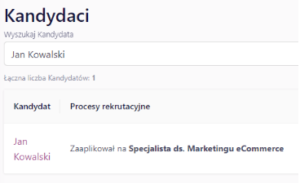
W powyższym przypadku wyszukiwarka znajdzie Janów Kowalskich biorących udział we wszystkich procesach rekrutacyjnych, jakie są aktywne w Twojej organizacji.
Aby zawęzić wyszukiwanie, należy zastosować dodatkowe filtrowanie. W tym celu kliknij przycisk „Filtruj Kandydatów” po prawej stronie wyszukiwarki.

Po wybraniu tej opcji zostanie wywołane okno zawierające filtry.
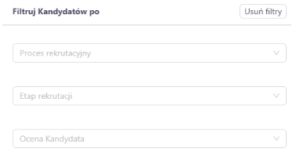
Workate umożliwia zawężenie filtrowania na podstawie następujących kryteriów:
- Proces rekrutacyjny – umożliwia zawężenie wyszukiwania do konkretnego procesu rekrutacyjnego.
- Etap rekrutacji – w tym przypadku możesz wyszukać kandydatów znajdujących się na wybranych przez Ciebie etapach rekrutacji.
- Ocena kandydata – ocena pozwala dodać kolejny filtr do Twojej dyspozycji. Dzięki temu będziesz w stanie skontaktować się ze wszystkimi kandydatami, którzy mają według Ciebie potencjał bez zbędnego marnowania czasu na ręczne przeszukiwanie CV.
Powyższe filtry są ustawione domyślnie. Jeśli potrzebujesz zmodyfikować filtry, daj nam znać. Dopasujemy je do Twoich potrzeb.
Poniżej znajdziesz filtrowanie za pomocą tagów. Tagi mogą być przypisywane do kandydatów ręcznie lub automatycznie.
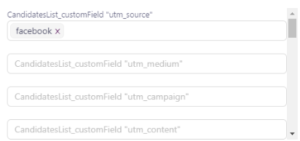
Tagi bezpośrednio odnoszą się do pól, które możesz znaleźć w karcie kandydata.
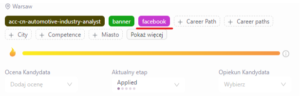
Poniżej znajdziesz tagi przypisane do następujących kategorii:
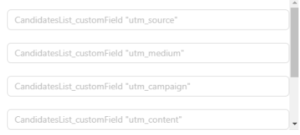
utm_source – Źródło pozyskania kandydata (np. Facebook, Linkedin, Landing page).
utm_medium – Z jakiego pomocą środka przekazu trafił do Ciebie użytkownik.
utm_campaign – Z jakiej kampanii rekrutacyjnej pochodzi dany kandydat.
utm_term – wyszukuje kandydatów po słowach kluczowych.
Ważne: Tagi może modyfikować administrator Twojej organizacji. Jeśli uważasz, że potrzebujesz dodatkowego tagu, skontaktuj się z nim.
